表示された画面で、本製品に接続するための設定をします。
|
1 |
本製品のSSID[TVxxxxx]を選択し、[接続]をクリックします。
("xxxxx"には本製品背面の「テレビ」に記載の数字が入ります。 【困ったときには】参照) 【困ったときには】参照)
※本製品のSSIDを初期設定から変更している場合、変更したSSIDを選択します。
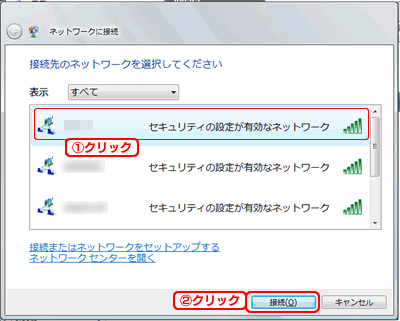
|
|
2 |
暗号キーが要求されますので、本製品背面に記載されている[暗号キー]を入力し、[接続]ボタンをクリックます。
※暗号キーの記載場所については、 【困ったときには】参照 【困ったときには】参照
※本製品の暗号キーを初期設定から変更している場合、変更した暗号キーを入力します。
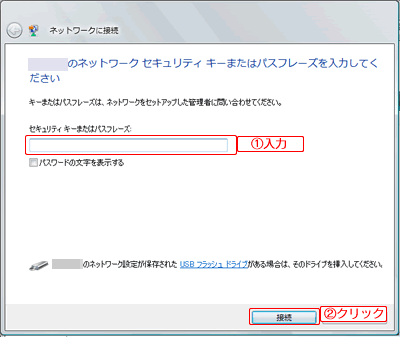
|
|
3 |
設定したワイヤレスネットワークに、[正しく接続しました]と表示されたら設定完了です。
[閉じる]をクリックします。
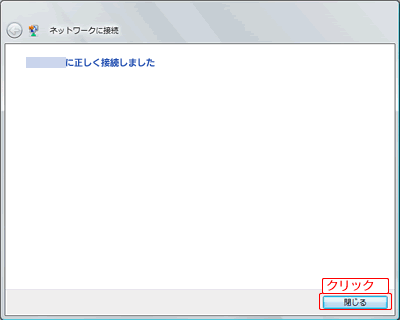
 |
 |
| |
|
|
 |
● |
[正しく接続しました]と表示されない場合 |
| |
|
|
| |
|
 本製品側面に記載されている暗号キーが正しく入力されていることを、再度確認してください。 本製品側面に記載されている暗号キーが正しく入力されていることを、再度確認してください。 |
| |
|
|
|
| |
|
|